利用鏈接文件巧妙轉移Windows Vista用戶文件夾
需要達到的目的
你的用戶文件夾并不占用vista系統盤的空間,即時你備份你的vista系統盤,你的用戶文件夾并沒有備份進去,還原也不會導致你的文檔丟失,并且vista正常工作。
基本原理
利用NTFS 新特性:鏈接文件夾。打開文件夾選項,去掉“隱藏受保護的系統文件”,選擇“顯示所有文件”,在vista系統盤你會看到很多帶有鏈接圖標的文件夾,但是打不開,這些文件夾的用途是為了兼容為nt5系統設計的軟件,打不開的原因是因為系統自動設置了拒絕列出文件夾內容的權限,見下圖:
具體操作步驟
我的帳戶名是Tenkin,vista安裝在F盤,我要把'F:Userstenkin'變成鏈接文件夾,而我真正的用戶文件夾轉移到'E:tenkin'。
第一步:注銷,用administrator帳戶登錄(沒有啟用administrator帳戶的打開計算機管理-用戶和組-administrator-去掉已停用復選框);
第二步:把'F:Userstenkin'移動到'E:tenkin';
第三步:運行cmd,輸入 mklink 'F:Userstenkin' 'E:tenkin' /j(注意:如果路徑中包含空格,請務必把路徑加上引號,如果沒有空格,引號可省略)得到下圖提示,表示鏈接成功:
第四步:賦予移動后的用戶文件夾完全控制權(關于如何設置權限,這里不再說明,相信大家都知道如何設置):
重新登錄到你原來的帳戶,發現你的用戶文件夾下多了一個快捷方式的圖標,鏈接成功。
不建議在vista以前的系統這樣做,因為nt5系統并不完全支持這個功能,會導致一個問題,就是你無法刪除鏈接文件夾中的子文件夾,提示拒絕訪問,你只能從原始文件夾中刪除
關于如何使用mklink,你可以輸入mklink /?查詢用法。
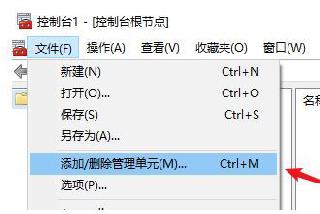
 網公網安備
網公網安備